- Общая схема работы через логон-скрипт
- Преимущества способа использования логон-скрипта
- Настройка логон-скрипта через Мастера
- Запуск клиента в логон-скрипт
- Автоматизация импорта собранных данных в базу
Общая схема работы через логон скрипт
Самый простой и удобный способ сбора информации в домене – это использование logon-скрипта. При входе в домен запускается скрипт, в котором настроен запуск клиента для сбора информации. Клиент запускается из общей папки, собирает информацию и сбрасывает её в другую общую папку.
Основная программа по расписанию импортирует информацию, собранную клиентами.
Преимущества способа использования логон-скрипта
- Не требуется установка на клиентские машины.
- Автоматизация сбора информации (не требуется расписание).
- Меньшая нагрузка на сервер.
- Новые компьютеры добавляются автоматически.
Настройка логон-скрипта через Мастера
Мастер по настройке logon-скрипта можно запустить со вкладки “Данные”-“Центр сбора информации”-“Рекомендуемый способ при наличии домена”.
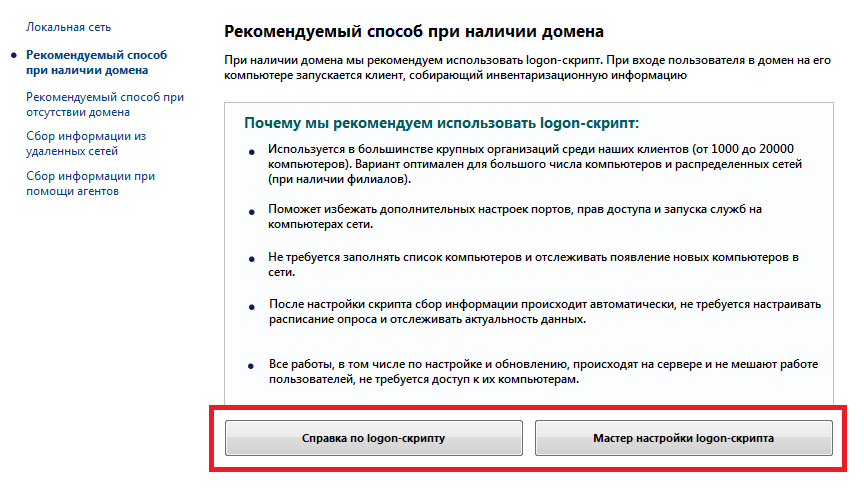
- Создайте общую папку для сбора информации и укажите её в верхнем поле.
- Создайте общую папку для сетевого размещения клиента.
- Нажмите "Скопировать файлы клиента инвентаризации".
Файлы клиента скопируются в папку из пункта 2, в конфигураторе клиента пропишется путь к общей папке из пункта 1. Теперь клиент находится в общей папке с настроенным каталогом для сбора информации. Остаётся прописать его в логон-скрипт.
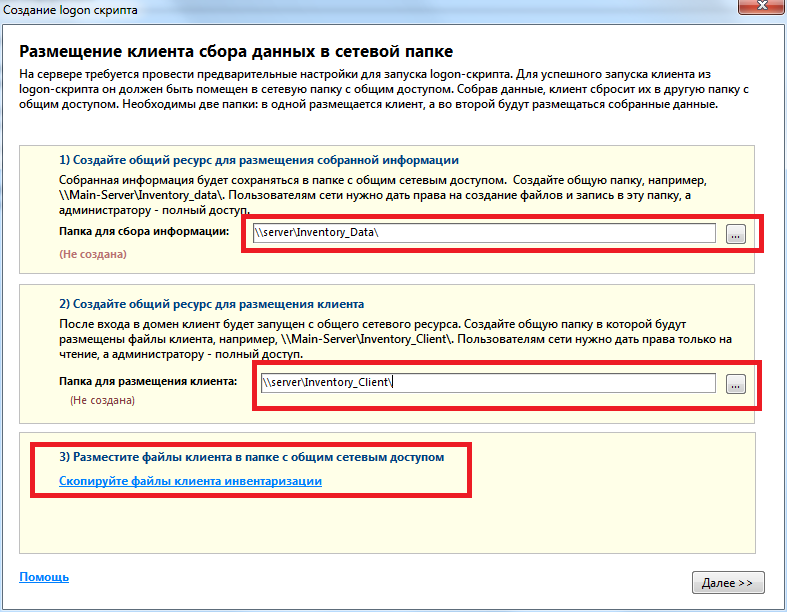
Прописываем запуск клиента в логон-скрипт
-
Создайте на компьютере *.bat файл (например, logon.bat) с кодом: :
start /B \\Server\foldername\nieclient.exe

где Server это «Имя компьютера» на котором ранее вы создали и открыли для общего доступа папки (например, WIN-BVA3SRGRT23), foldername - это папка, в которой лежит агент программы и к которой открыт общий доступ с целью запуска агента (например, Inventory_Client). 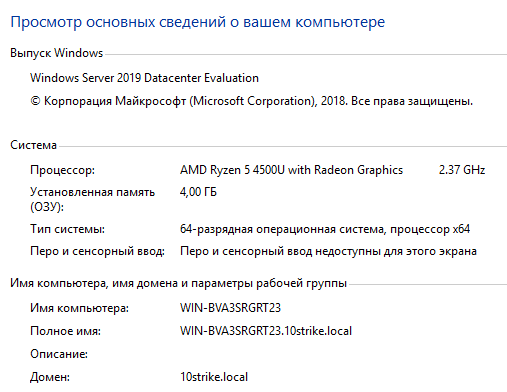
Скрипт содержит запуск клиента из общей папки на сервере.
Создание локальной групповой политики
-
Запустите редактор групповых доменных политик. Сделать это можно двумя способами.
- Нажать Пуск -Выполнить - ввести gpedit.msc
- Сочетанием клавиш WINDOWS + R - ввести gpedit.msc
-
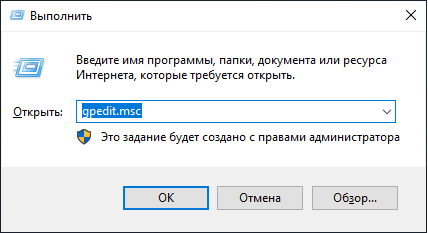
-
Настройте сценарий входа пользователей в систему, чтобы скрипт срабатывал всякий раз, когда пользователь войдет в систему:
Конфигурация пользователя - Конфигурация Windows - Cценарии (вход/выход из системы)
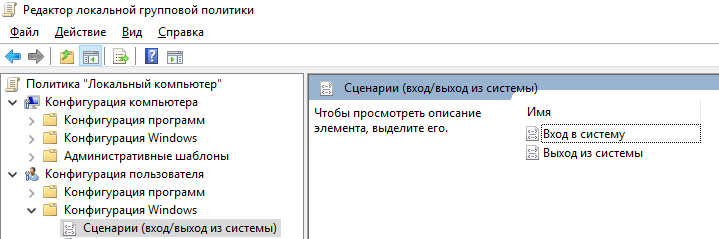
-
Справа выберите Вход в систему - нажмите кнопку Добавить - выберите ранее созданный скрипт (bat-файл)
logon.bat
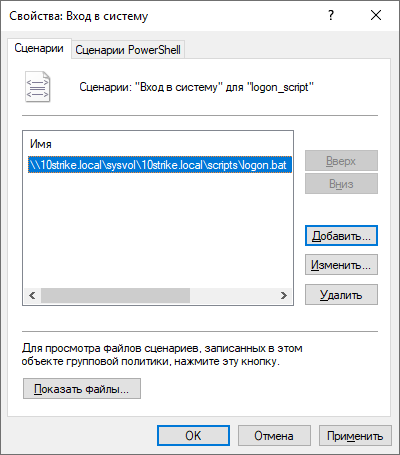
Создание доменной групповой политики
- На доменном контроллере перейдите в каталог C:\Windows\SYSVOL\sysvol\10strike.local\scripts
(где 10strike.local - это имя домена) 
- Скопируйте в эту папку ранее созданный скрипт

- Запустите на доменном контроллере редактор групповых доменных политик Пуск -Выполнить - gpmc.msc (или
сочетанием клавиш Windows+R - gpmc.msc).
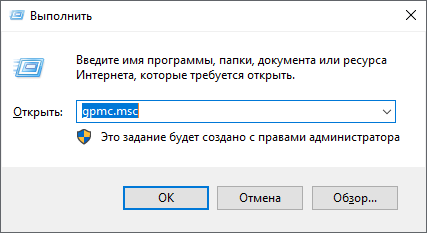
- В открывшемся окне редактирования групповых политик домена найдите политику
"Default
Domain Policy" (мы переименовали её в logon_script для удобства или создайте новую групповую политику с именем logon _script ) и нажмите на ней правой
кнопкой мыши, затем нажмите левой кнопкой мыши Изменить.
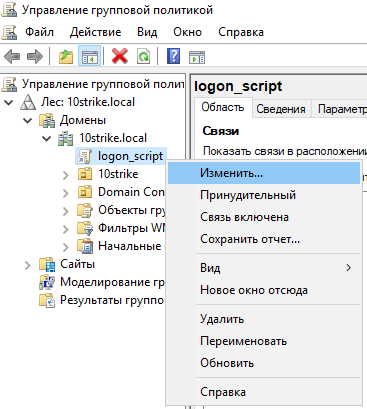
- Перейдите к политике
Конфигурация пользователя\Конфигурация Windows\Сценарии (Вход/Выход из
системы)
- Справа в окне откройте политику Вход в систему
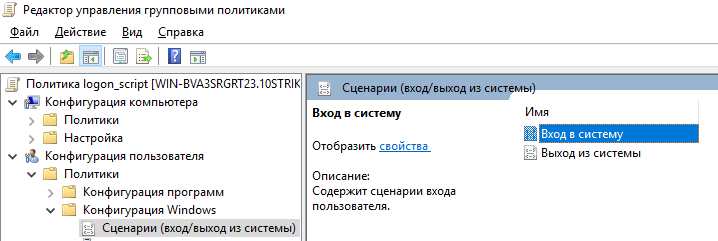
- Выберите "Вход в систему", дважды щелчком мыши откройте "Свойства". Нажмите "Добавить" и выберите Ваш скрипт.
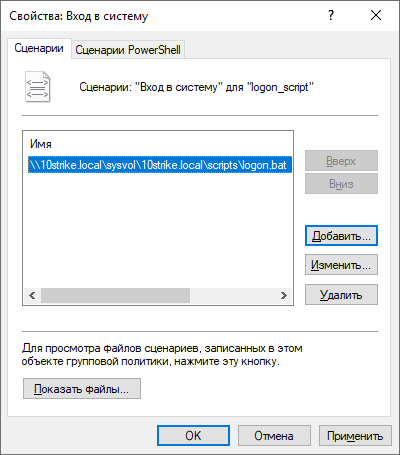
Автоматизация импорта собранных данных в базу
Если работать через Мастера создания логон-скрипта, то в настройках импорта данных появится общий каталог. Данные будут импортироваться как при старте программы, так и в режиме бездействия. Интервал импорта можно задать на вкладке "Импорт данных". Чтобы проверить эти настройки, перейдите в основной программе на вкладку "Сервис и настройки" и нажмите кнопку "Настройки".
Перейдите на вкладку "Импорт данных".
Каталог \\server\data\ должен быть добавлен автоматически. Если этого не произошло, то добавьте его самостоятельно.
В режиме простоя, вне зависимости от того, запущена основная программа или нет, происходит фоновый импорт данных. Данные все равно будут импортированы в программу.
![]() Программа "10-Страйк: Инвентаризация Компьютеров" - удаленный опрос и инвентаризация ПК предприятия по сети. Создание отчетов по "железу" и ПО, мониторинг изменений, обнаружение проблем, оповещение администратора. Легко установить и настроить. Возьмите свой парк компьютеров под контроль!
Программа "10-Страйк: Инвентаризация Компьютеров" - удаленный опрос и инвентаризация ПК предприятия по сети. Создание отчетов по "железу" и ПО, мониторинг изменений, обнаружение проблем, оповещение администратора. Легко установить и настроить. Возьмите свой парк компьютеров под контроль!
Скачайте бесплатную 30-дневную версию прямо сейчас и попробуйте.